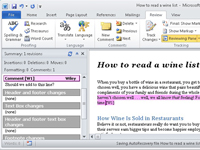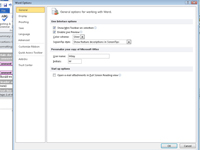Podeu utilitzar la funció de comentaris de Word 2010 per afegir notes dins d'un document de Word. Per introduir un comentari al vostre document, heu de seguir uns quants passos senzills.
1Seleccioneu el fragment de text que voleu comentar.
Sigues específic. Tot i que pot ser que tingueu la temptació de seleccionar tot el document, només cal les primeres paraules d'un fragment més llarg.

2A la pestanya Revisió, feu clic al botó Comentari nou al grup Comentaris.
Immediatament, el document es redueix una mica per deixar lloc a l'àrea de marcatge, que apareix a la part dreta de la pàgina. El text seleccionat està abraçat per parèntesis vermells i ressaltat en rosa. A la dreta, a l'àrea de marcatge, apareix una bombolla de comentaris, dins de la qual hi ha el número de comentari i les vostres inicials.
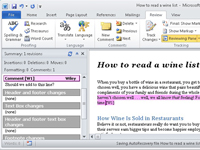
3Escriu el teu comentari.
La bombolla s'expandeix per contenir tot el text del comentari. Els comentaris poden ser infinits, tot i que el millor és curt i concret.
4 Feu clic de nou al text o premeu la tecla Esc per deixar d'escriure el comentari.
Els comentaris i l'àrea de marcatge romanen visibles fins que els amagueu.
A la vista Esborrany, els comentaris apareixen ressaltats i numerats al text; per veure els comentaris, però, heu de mostrar el panell de revisió.
5Feu clic al botó Panell de revisió per veure els comentaris.
Feu clic de nou al botó per amagar-los.
Se suposa que les inicials que veieu al costat d'un comentari són les vostres inicials, que heu introduït quan es va configurar Word per primera vegada.
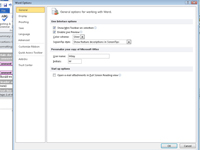
6Per canviar les inicials que apareixen amb els vostres comentaris, seleccioneu Opcions al menú Botó de la pestanya Fitxer.
Apareix el quadre de diàleg Opcions de Word.
7 Trieu la categoria General a la part esquerra de la finestra (si cal).
Es pot obrir el quadre de diàleg amb aquesta categoria mostrada.
8Introduïu el vostre nom d'usuari i les inicials a l'àrea Personalitza la còpia de Microsoft Office i, a continuació, feu clic a D'acord.
Ara els vostres comentaris apareixen marcats amb les inicials que acabeu d'introduir.